如何將 DVD 高品質轉換為 iPhone [教學]
如果您想在 iPhone 上隨處播放 DVD 電影而無需外接 DVD 播放器,現在只需將 DVD 翻錄為 iPhone 格式即可。這也是一種以數位方式儲存 DVD 資料而不會造成物理損壞的好方法。閱讀本文,了解有關 iPhone 支援的格式的更多信息,以及在 Windows/Mac 上將 DVD 翻錄到 iPhone 的詳細方法。還有將轉換後的 DVD 電影放入 iPhone 16/15/14/13 的額外提示。
您應該將哪些格式的 DVD 翻錄到 iPhone
首先,在將 DVD 翻錄到 iPhone 之前,您應該先了解支援的 iOS 格式。下面列出的所有格式都是可接受的,您可以根據需要選擇所需的格式。
• 影片格式: MP4、H.264、M4V、MOV、MPEG-4 等
• 音訊格式: MP3、AAC、M4A、WAV、AIFF 等。
• 影像格式: JPEG、JPG、GIF、TIFF、PNG、BMP。
• 文件格式: PDF、文字、Microsoft Word、Excel、PowerPoint、Pages 等
將 DVD 轉換為 iPhone 格式的 3 種最佳方法
現在,您可以了解 3 個將 DVD 翻錄為 iPhone 格式的最佳工具及其詳細步驟。根據您的需求選擇最好的。
| 4Easysoft DVD Ripper (Windows/Mac) | 使用預設格式和設定將 DVD 翻錄到 iPhone 的最簡單方法,以保持高品質輸出。 |
| WinX DVD 開膛手 (Windows) | 提供簡潔的介面,但透過自訂設定將 DVD 轉換為 iPhone 需要相對較長的時間。 |
| 手煞車(蘋果機) | 一款開源工具,專為轉換和編輯 DVD 電影和 500 多種格式而設計。 |
1. 4Easysoft DVD Ripper (Windows/Mac)
4Easysoft DVD 翻錄器 是 Windows/Mac 上將 DVD 翻錄到 iPhone 的強大工具,因為它為不同版本的 iPhone 提供了裝置預設。將 DVD 翻錄為 MP4、MOV 和其他格式後,您還可以進行品質增強、影片編輯等操作。此外,該工具支援速度加快 60 倍的 DVD 翻錄過程,操作流暢、完美,也適用於將 DVD 轉換為 iPhone。

將 DVD 翻錄為 iPhone 格式和 600 多種音訊/視訊格式,例如 MP4、MOV 等。
提供視訊調整功能以保持 DVD 視訊的原始高品質。
它融入了高級編輯功能,您可以在翻錄或轉換之前使用。
能夠以 60 倍的速度翻錄長 DVD 並壓縮大小以保存在 iPhone 上。
步驟1在 Windows/Mac 上插入具有驅動程式的 DVD 光碟並啟動 4Easysoft DVD 翻錄器。點選“載入 DVD”按鈕載入光碟或 ISO 檔案。

第2步按一下「全部翻錄至」下拉列表,然後按一下「裝置」按鈕。您可以在此處選擇所需的 iPhone 型號。您也可以點擊「影片」按鈕直接將 DVD 翻錄為 iPhone 格式,例如 MOV、MP4 等。

步驟3在儲存 DVD 影片之前,您還可以進行更多編輯。只需點擊「編輯」按鈕即可旋轉影片、調整亮度、新增浮水印等。

步驟4返回主介面,查看字幕和音軌。您甚至可以預覽它,然後點擊“全部翻錄”按鈕將 DVD 高品質轉換為 iPhone。

2.WinX DVD 開膛手 (Windows)
WinX DVD 開膛手 也是一款優秀的 DVD 抓取工具,可在 Windows 上將 DVD 轉換為 iPhone 格式,支援 350 多種輸出格式。此外,您還可以設定或調整影片的幀速率、解析度、編解碼器等。該工具還能夠為您提供令人欽佩的品質輸出。以下是將 DVD 轉換為 iPhone 的方法。
步驟1將 DVD 載入到光碟機中並執行 Winx DVD。之後,點擊“光碟”按鈕並等待該工具完成電影標題檢測過程。
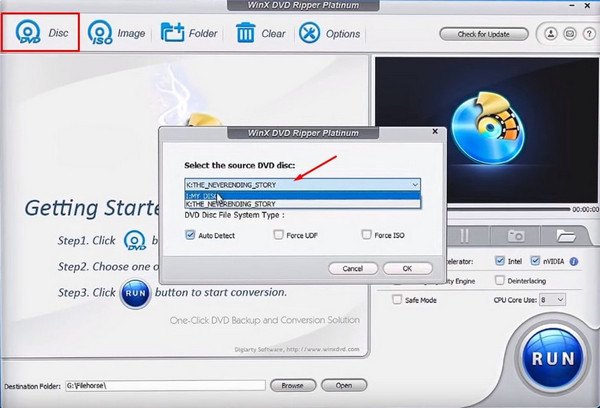
第2步現在您可以在彈出視窗中變更輸出參數,包括格式、品質等。只需選擇 iPhone 的 MOV 和 MP4 等格式,或直接點擊所需型號的「Apple 裝置」按鈕。
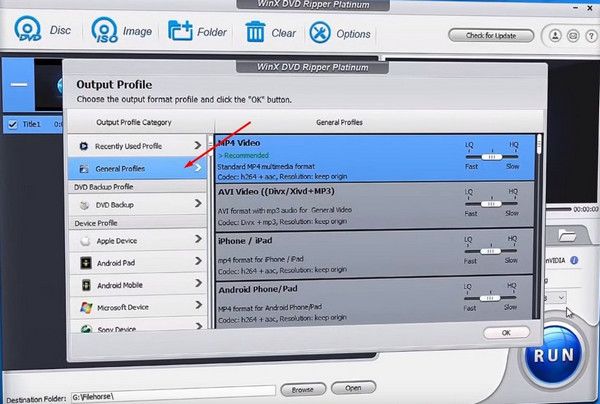
步驟3選擇輸出格式後,按一下「執行」按鈕並等待一段時間以完成轉換進度。
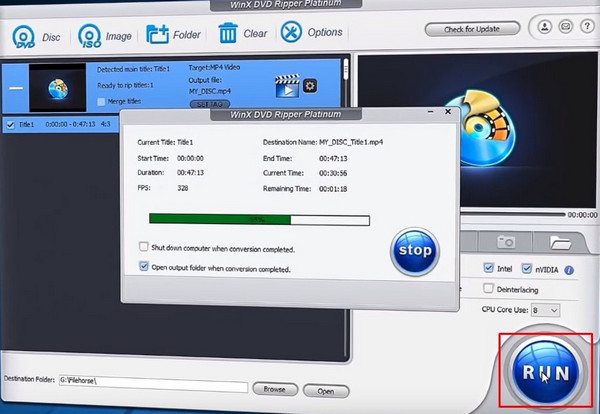
3. 手煞車(Mac)
如果您希望在 Mac 上免費將 DVD 轉換為 iPhone,那麼 Handbrake 也必須包含在您的清單中。該工具是一個開源視訊轉換器和 DVD 抓取工具,僅支援一些常見格式,如 MP4、WebM 等。此外,您可以在使用之前為影片添加一些濾鏡 手煞車撕藍光/DVD 到 Mac 上的 iPhone。
步驟1在 Mac 上啟動 Handbrake,然後按一下「來源」按鈕導覽至要轉換為 iPhone 的 DVD 檔案。

第2步勾選“預設”選項卡,然後按一下“裝置預設”下拉清單。從選項中導覽並選擇您喜歡的Apple設備格式,例如MOV、MP4等。
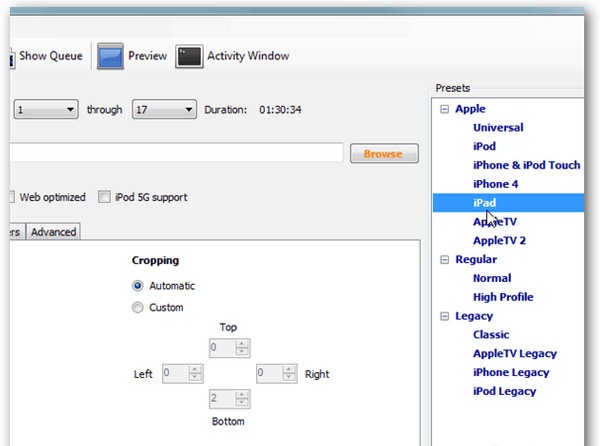
步驟3若要在 Mac 上開始將 DVD 翻錄到 iPhone,請點選該工具介面左上方的「開始」按鈕。該過程的速度取決於檔案大小和您的電腦效能。
如何將翻錄的 DVD 影片放入 iPhone 設備
將 DVD 翻錄為 iPhone 格式後,現在可以將影片同步到 iPhone 16/15/14/13。對於大多數 iPhone 用戶來說,您可以依靠 iTunes 進行資料傳輸。只需按照以下步驟操作:
步驟1透過 USB 線將您的 iPhone 裝置連接到 Windows/Mac。啟動最新的 iTunes,您會發現您的 iPhone 顯示在「裝置」標籤中。
第2步按一下「庫」選項卡,然後從電腦中尋找翻錄的 DVD 電影。然後,右鍵單擊所需的視頻,然後單擊“添加到設備”按鈕以選擇您的 iPhone。

結論
現在,您已經了解了 3 種將 DVD 翻錄為 iPhone 格式的高效工具和方法。嘗試使用它們並找出適合您的品味和需求的工具。您應該注意,大多數工具不支援影片編輯、增強功能,並且會影響處理後的 DVD 品質。為了確保您獲得值得稱讚的輸出,請使用 4Easysoft DVD 翻錄器 以 60 倍的速度流暢地播放、編輯和翻錄 DVD 光碟到 iPhone。最後,使用iTunes將轉換後的DVD同步到iPhone 16/15/14/13。


 發表者
發表者 